当 Stingray 游戏引擎和 Maya 安装在同一系统上时,您可以在不受多边形数限制的情况下直接将场景导出到 Stingray 项目。
将 FBX 资源导出到 Stingray 项目
- 打开 Stingray 编辑器并加载计划使用 Maya 资源的项目。
- 在 Maya 中,执行以下操作之一,具体取决于是要导出整个场景,还是仅导出选定对象:
- 选择“文件 > 发送到 Stingray > 全部”(File > Send to Stingray > All)
- 选择“文件 > 发送到 Stingray > 选定”(File > Send to Stingray > Selected)。

- 在“发送到 Stingray 选项”(Send to Stingray Options)中,设置是否对此导出启用“覆盖材质”(Overwrite Materials)。
如果先前已将此网格及其材质发送到 Stingray,这点就非常重要。如果“覆盖材质”(Overwrite Materials)处于禁用状态,则仅当 Stingray 中缺少材质时才会予以创建,但是如果材质已经存在,则不会进行更新。如果更改了 Stingray 中的材质,但是不希望 Maya 在您更新网格时将其覆盖,这可能很有用。
提示:导出材质时,如果在 StingrayPBS“属性编辑器”(Attribute Editor)的“引擎资源”(Engine Resource)属性中输入材质的名称,此名称将在 Stingray 中用作材质名称。
例如,如果在“引擎资源”(Engine Resource)中输入 myStingrayPBS,然后选择“文件 > 发送到 Stingray”(File > Send to Stingray),则该材质在 Stingray 中称为 myStingrayPBS.material。
- 在出现的文件浏览器中,导航到要将 FBX 文件保存在 Stingray 项目中的位置,根据需要输入新文件名,然后单击“导出全部”(Export All)或“导出当前选择”(Export Selection).
例如:\MyGameProjects\basic_project_01\content\models\props。
Maya 会将选定对象或整个场景导出到 Stingray 项目的指定目录中。
FBX 文件在 Stingray“资源浏览器”(Asset Browser)中立即可用,您可以将导入的资源放置在 Stingray 级别。连同 Stingray 目录中的资源,与所发送对象关联的任何材质都作为单独的文件创建。
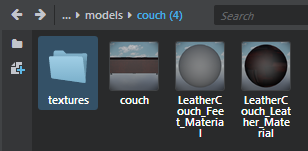 绿色的“已连接到 Stingray”(Connected to Stingray)消息显示在 Maya 右下方,并且“Stingray”菜单下的“已连接”(Connected)选项也处于启用状态。
绿色的“已连接到 Stingray”(Connected to Stingray)消息显示在 Maya 右下方,并且“Stingray”菜单下的“已连接”(Connected)选项也处于启用状态。
- 如果继续处理 Maya 中的资源,随时单击“更新”(Update)还可刷新 Stingray 中的资源。